Друк фотографій, збережених на карті пам’яті
Можна легко друкувати фотографії, збережені на карті пам’яті.
У цьому розділі описано процедуру друку фотографій у режимі Фото (Photo).
-
Виберіть пункт
 Фотографія (Photo) на екрані ПОЧАТОК (HOME).
Фотографія (Photo) на екрані ПОЧАТОК (HOME). -
Вставте картку пам’яті у гніздо карти пам’яті.
Відобразиться екран вибору фотографії.
 Примітка
Примітка-
Якщо вставити картку пам’яті, перш ніж вибрано значення Фото (Photo) на екрані ПОЧАТОК (HOME), відобразиться екран вибору фотографії.
Якщо на картці пам’яті збережено і фотографії, і файли PDF, з’явиться екран підтвердження вибору файлу для друку. Виберіть пункт Друкувати фотографії (Print photos) на відображеному екрані, а потім натисніть кнопку OK.
-
Якщо на карті пам’яті не збережено даних фотографій, придатних для друку, на РК-дисплеї відобразиться повідомлення Дані підтримуваних типів не збережено. (Data of supported types are not saved.).
-
Якщо на картці пам’яті збережено дані понад 2000 фотографій, їх буде автоматично розділено на групи по 2000 фотографій у зворотному хронологічному порядку (за датою останнього змінення). Перевірте відображене на РК-дисплеї повідомлення та натисніть кнопку OK.
-
-
Кнопками

 виберіть фотографію для друку.
виберіть фотографію для друку.
-
Натисніть кнопку Колір (Color).
-
Виберіть розмір сторінки та тип носія.
Кнопками

 виберіть елемент настроювання, а кнопками
виберіть елемент настроювання, а кнопками 
 змініть значення параметра.
змініть значення параметра.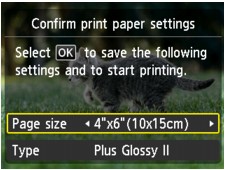
 Примітка
Примітка-
Екран Підтв. парам. паперу для друку (Confirm print paper settings) не відобразиться під час друку наступної фотографії, оскільки параметри друку зберігаються в апараті. Щоб змінити параметри друку, кнопкою ПОЧАТОК (HOME) поверніться до екрана ПОЧАТОК (HOME) або повторно вставте картку пам’яті.
-
-
Натисніть кнопку OK.
Апарат почне друк.
 Примітка
Примітка-
Натисніть кнопку Стоп (Stop), щоб скасувати друк.
-
Під час обробки завдання друку можна додати завдання фотодруку (резервування фотодруку).
-
На фотографії, доданої до завдання друку, відображається піктограма зарезервованої фотографії
 .
. -
Під час обробки завдання друку фотографія в іншій групі не вибирається.
-
Під час обробки завдання друку не можна відобразити екран ПОЧАТОК (HOME), змінити меню друку або виконати друк із комп’ютера або інших пристроїв.
-
Якщо натиснути кнопку Стоп (Stop) під час обробки завдання друку, відобразиться екран вибору методу скасування резервування. Якщо натиснути кнопку OK, потім вибрати пункт Скасув. всі зарезерв. завдання (Cancel all reservations), можна скасувати друк усіх фотографій. Якщо натиснути кнопку OK, потім вибрати пункт Скас. останнє зарезерв. завд. (Cancel the last reservation), можна скасувати останнє завдання друку.
-
Якщо є кілька завдань друку, на РК-дисплеї може відобразитися повідомлення На вдається зарезервувати завдання друку. Зачекайте деякий час і повторіть операцію. (Cannot reserve more print jobs. Please wait a while and redo the operation.). У такому разі додайте завдання друку дещо пізніше.
-
-


